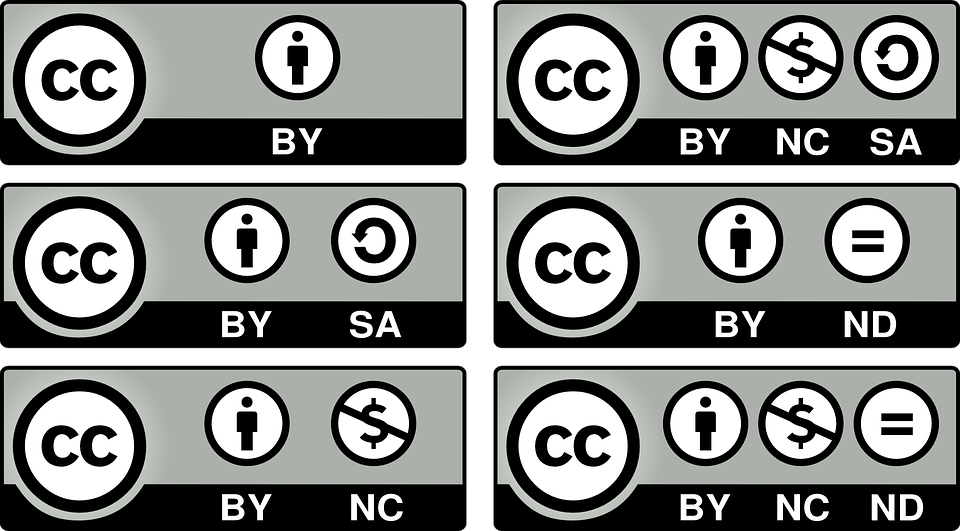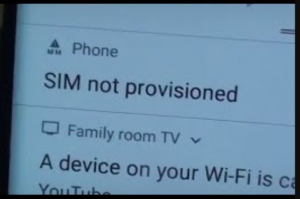Cómo deshabilitar el bloqueo inteligente de Google
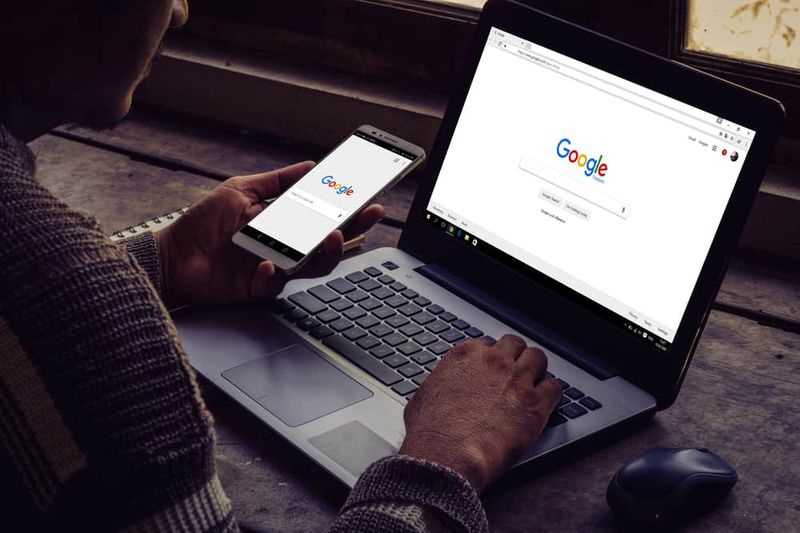
Esta S-Zone le mostrará cómo deshabilitar Google Smart Lock. La guía incluye pasos para deshabilitar Google Smart Lock desde una PC, Android y iPhone.
Explorar temas de publicaciones
- Cómo deshabilitar Google Smart Lock desde una PC
- Cómo deshabilitar Google Smart Lock en Android
- Cómo deshabilitar Google Smart Lock en iPhone
Cómo deshabilitar Google Smart Lock desde una PC

Hay dos métodos para deshabilitar Google Smart Lock en una PC. Puede hacerlo a través de Chrome o Google Password Manager en su cuenta de Google.
Cómo deshabilitar Google Smart Lock en la configuración de Chrome
- Abierto Google Chrome en tu computadora Luego haga clic en los 3 puntos (Más) en la esquina superior derecha de Chrome.
- De las opciones que aparecen, haga clic en ajustes .

- Luego, en la página Configuración de Chrome, desplácese hacia abajo hasta Rellenar automáticamente sección y haga clic contraseñas .

- En la página Contraseñas, cambie los interruptores junto a ella Oferta para guardar contraseñas y Proceso de inicio de sesión automático de encendido a apagado. Cuando los interruptores están en la posición de apagado, pasan de azul a gris.

- Finalmente, si un sitio web con una contraseña guardada le causa problemas, navegue hasta el sitio web en su lista de contraseñas. Luego haga clic en los 3 puntos al lado de la contraseña guardada para el sitio web y haga clic en Remover .

Cómo deshabilitar Google Smart Lock desde Google Password Manage
- Abierto Konten.Google.com desde tu PC. Si aún no ha iniciado sesión, inicie sesión con su cuenta de Google.
- En el panel izquierdo de la página de su cuenta de Google, haga clic en seguridad Pestaña.

- Luego, desplácese hacia abajo hasta Iniciar sesión en otros sitios web sección y haga clic administrador de contraseñas .

- Haga clic en el ícono de ajustes (Configuración) en la esquina superior derecha. administrador de contraseñas .

- Cuando se abra la página Configuración, mueva el interruptor junto a ella Proceso de inicio de sesión automático de encendido a apagado. Luego mueva el interruptor para cambiar junto a él Oferta para guardar contraseñas de encendido a apagado.

Cómo deshabilitar Google Smart Lock en Android

- Abra la aplicación Google Chrome en su teléfono Android.

- Luego toque las 3 líneas en la parte superior derecha de la aplicación (junto a la barra de URL). De las opciones que aparecen, toque ajustes .

- Cuando se abra la página de configuración de Chrome, desplácese hacia abajo hasta Básico sección y toque contraseñas .

- En la página Contraseña, expanda el guardar contraseñas cambiar de encendido a apagado. Luego desmarque la casilla al lado Proceso de inicio de sesión automático .

Cómo deshabilitar Google Smart Lock en iPhone

- Abra la aplicación Google Chrome en su iPhone.

- Luego toque los 3 puntos en la parte inferior derecha de la aplicación.

- De la lista de opciones que aparecen, toque ajustes .

- Cuando se abra la página de configuración de Chrome, toca contraseñas .

- En la pantalla Contraseñas, cambie el interruptor junto a guardar contraseñas Fuera de. Cuando el interruptor está apagado, su color cambia de azul a gris.

- Después de accionar el interruptor al lado de guardar contraseñas Apagado, toque passwords.google.com . Google Password Manager se abrirá en su navegador.

- En la página del Administrador de contraseñas de Google, toca ajustes (icono de engranaje en la parte superior derecha de la página).

- Finalmente, para eliminar una contraseña guardada, toque la x junto al sitio web.

¡Así de fácil es desactivar Google Smart Lock! Espero que hayas encontrado útil esta S-Zone. Si le resultó útil, vote Sí a la siguiente pregunta ¿Fue útil esta publicación?
Alternativamente, puede hacer una pregunta, dejar un comentario o proporcionar comentarios utilizando el formulario 'Dejar una respuesta' en la parte inferior de esta página.
Finalmente, para obtener más zonas S de Google, visite nuestra página de procedimientos de Google.